Katoolin adalah skrip Python yang memungkinkan instalasi alat Kali Linux sekaligus secara otomatis atau manual satu per satu. Dalam tutorial ini, kami akan menunjukkan cara menginstal Alat Kali Linux menggunakan Katoolin di Ubuntu.
Menginstal Alat Kali Linux menggunakan Katoolin di Ubuntu
Prasyarat
Untuk menginstal Kali Linux Tools, pertama-tama kita harus menginstal yang berikut ini satu per satu:
- Git
- Python 2.7
- Katoolin
Langkah 1 - Instal Git
Luncurkan Terminal dan masukkan perintah berikut untuk menginstal Git.
sudo apt-get install git
Periksa versi Git. Mulai hari ini, ini versi 2.17.1.
sudo git --versi

Langkah 2 - Instal Python
Periksa versi Python yang tersedia.
sudo apt-cache kebijakan python
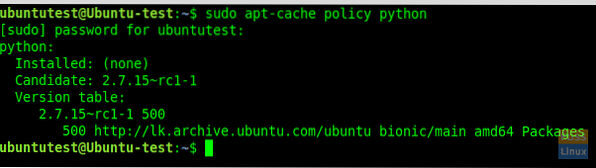
Mulai instal Python 2.7.
sudo apt-get install python
Sekarang periksa versi yang diinstal:
sudo python -V
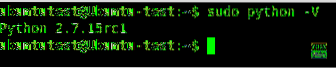
Langkah 3 - Instal Katoolin
Sebelum menginstal Katoolin, klon repositori git ke lokasi kami saat ini. Di sini kita akan mengkloning git ke direktori “/ opt”.
sudo git clone https://github.com/LionSec/katoolin.git
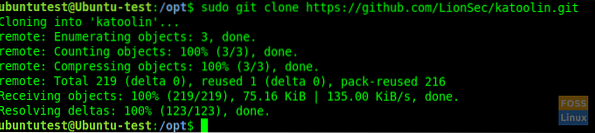
Salin biner Katoolin ke jalur Anda:
sudo cp katoolin/katoolin.py /usr/bin/katoolin
Berikan izin yang dapat dieksekusi ke katoolin:
sudo chmod +x /usr/bin/katoolin
Itu dia. Katoolin sekarang diinstal. Mari kita mulai menggunakannya.
Langkah 4 - Periksa Antarmuka dan Opsi Katoolin
Luncurkan katoolin.
sudo katoolin
Sekarang Anda dapat melihat antarmuka utama Katoolin dan empat opsi:
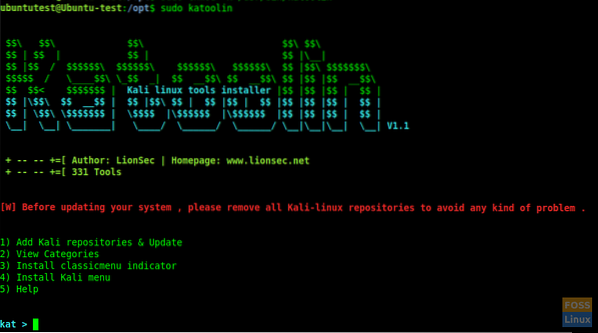
Anda akan melihat banyak opsi:
- Tambahkan repositori Kali & Perbarui
- Lihat Kategori
- Instal indikator menu klasik
- Instal menu Kali
- Tolong
Mari kita bahas masing-masing opsi dari 1 hingga 4 yang tercantum di atas secara mendalam.
Langkah 5 - Tambahkan Repositori & Perbarui Kali
Opsi ini akan menambahkan repositori Kali Linux ke sistem Ubuntu Anda. Ketik 1 dan tekan Enter. Maka akan muncul submenu. Ketik 1 lagi untuk “Tambahkan repositori kali linux”
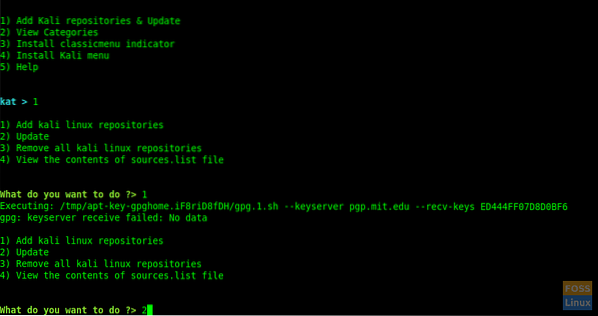
Terkadang Anda mungkin mendapatkan kesalahan berikut:
gpg: penerimaan server kunci gagal: Tidak ada data
Kemudian klik “CTRL+c” untuk keluar dari Katoolin dan jalankan perintah berikut.
Tambahkan kunci dan perbarui sistem.
wget -q -O - arsip.kali.org/kunci-arsip.asc | sudo apt-key add
sudo apt-get update
Kemudian lanjutkan dengan katoolin dan lakukan langkah sebelumnya.
Masukkan 2 untuk memperbarui repositori.
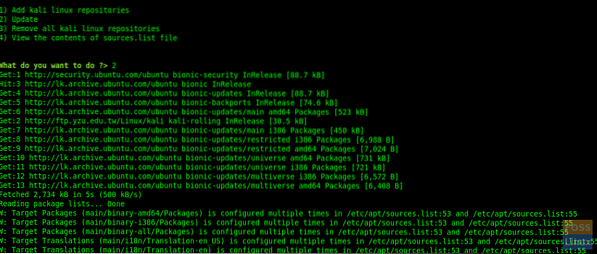
Memasuki 3 dan 4, Anda dapat menghapus repositori dan melihat konten "sumber".daftar "berkas".
Sekarang ketik "kembali" untuk pergi ke menu utama.
Ketik "gohome" dan tekan enter untuk masuk ke Menu Utama.
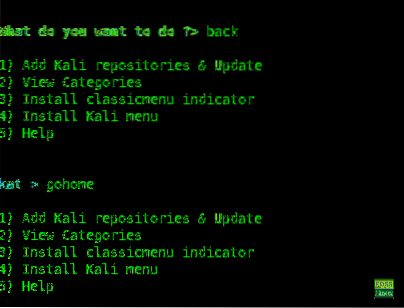
Langkah 6 - Melihat Kategori
Ketik 2 dari menu utama dan itu akan mencantumkan semua kategori.
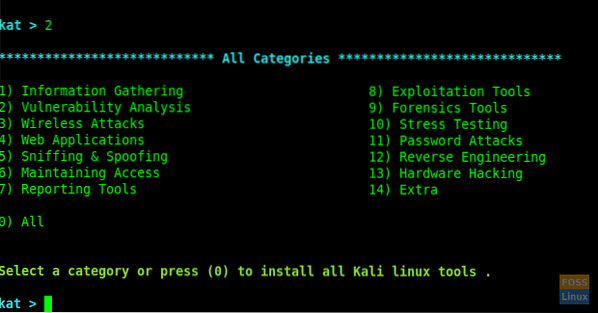
Anda dapat menggunakan nomor tertentu untuk menginstal alat atau jika Anda ingin semua masukkan 0 (Nol).
Di sini kami memilih "Analisis Kerentanan" setelah mengetik 2 pada prompt.
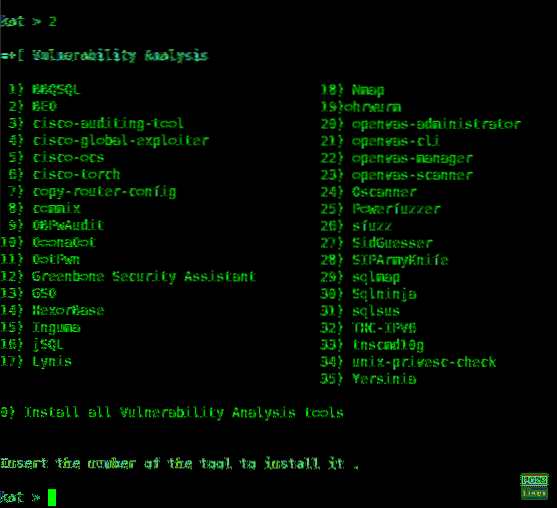
Anda dapat menginstal segala jenis alat dengan mengetikkan nomornya dan jika Anda ingin menginstal semuanya, ketik "Nol" 0.
Disini kita install “Greenbone Security Assistant” setelah masuk 12.
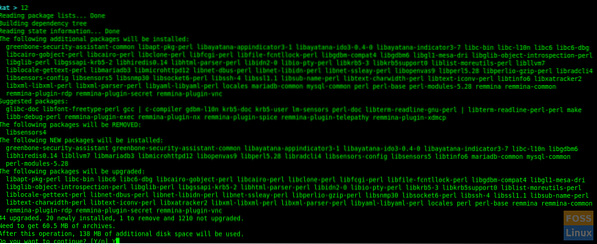
Selama instalasi, ia akan meminta untuk me-restart layanan. Anda dapat memilih "ya" untuk melanjutkan.
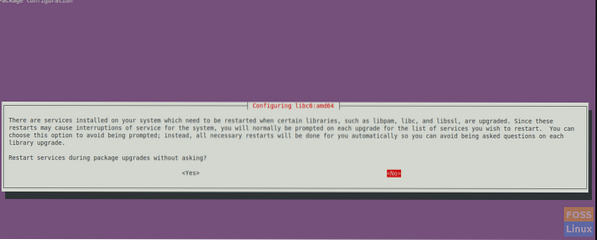
Instalasi akan selesai dan Anda akan mendapatkan Menu “Analisis Kerentanan”.
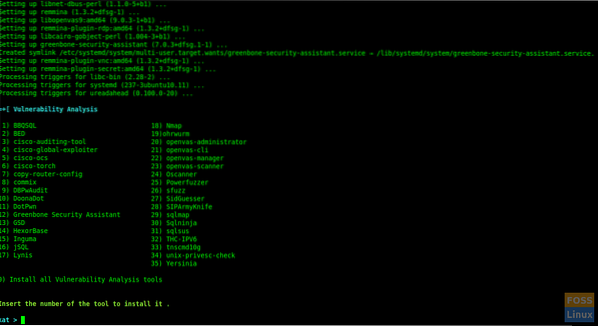
Di sini kami berhasil menginstal "Asisten Keamanan Greenbone" dan Anda dapat mengikuti prosedur yang sama untuk menginstal alat lain pilihan Anda.
Langkah 7 - Instal indikator ClassicMenu
Ketik 3 dan tekan Enter. Kemudian akan meminta untuk mengkonfirmasi. Ketik y untuk mengonfirmasi dan menginstalnya.
Ini adalah applet area notifikasi untuk panel atas lingkungan desktop Ubuntu. Ini memberikan cara sederhana untuk mendapatkan menu aplikasi klasik.
Setelah terinstal, Anda dapat melihat menu sebagai berikut:
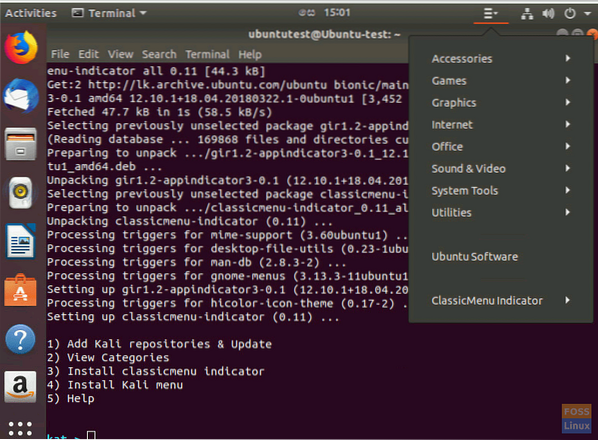
Langkah 8 - Instal menu Kali
Jika Anda ingin menginstal Kali Menu, ketik 4 dan ketik 'y' untuk mengonfirmasi instalasi.
Itu saja. Menggunakan Katoolin, kami baru saja belajar cara menginstal alat Kali Linux secara otomatis menggunakan Katoolin. Jika Anda merasa tutorial ini bermanfaat, bantu sebarkan cinta dengan membagikannya ke teman-teman Anda di platform sosial.
 Phenquestions
Phenquestions



